APE in M4R konvertieren
Konvertieren Sie APE audios in das M4R Format, bearbeiten und optimieren Sie audios online und kostenlos.

Die APE-Dateiendung, die mit Monkey's Audio verbunden ist, steht für ein verlustfreies Audiokompressionsformat, das die originale Klangqualität bewahrt, während die Dateigröße reduziert wird. Entwickelt von Matthew T. Ashland im Jahr 2000, nutzt Monkey's Audio fortschrittliche Algorithmen, um effiziente Kompression ohne Datenverlust zu erzielen, wodurch es eine bevorzugte Wahl für Audiophile und die digitale Archivierung ist. APE-Dateien unterstützen Metadaten-Tagging und werden häufig in der Musikproduktion, Speicherung und Verbreitung verwendet. Trotz überlegener Kompressionsraten im Vergleich zu anderen verlustfreien Formaten erfordern sie spezielle Software oder Plugins zur Wiedergabe, da die native Unterstützung in gängigen Mediaplayern begrenzt ist.
Die M4R-Dateiendung steht für MPEG-4 Ringtone und wird hauptsächlich für die Erstellung von Klingeltönen für Apple-Geräte, insbesondere iPhones, verwendet. Dieses Format, eine Variante des standardmäßigen MPEG-4 Audio (M4A), entstand mit der Einführung des iPhones im Jahr 2007. M4R-Dateien nutzen Advanced Audio Coding (AAC) zur Komprimierung, um hochwertigen Sound in einer kompakten Dateigröße zu gewährleisten. Ihre Nutzung ist eng mit dem Apple-Ökosystem verbunden und ermöglicht es den Benutzern, ihre Gerätetöne über die iTunes-Plattform zu personalisieren. Die Geschichte von M4R ist eng mit der Entwicklung der Mobiltechnologie und dem Trend zur Personalisierung in der Smartphone-Nutzung verknüpft.
Wählen Sie eine APE audio von Ihrem Computer aus oder ziehen Sie sie auf die Seite.
Für eine erweiterte angepasste Konvertierung verwenden Sie die APE-zu-M4R-Tools und klicken Sie auf Konvertieren.
Lassen Sie die Datei konvertieren, dann können Sie Ihre M4R-Datei gleich danach herunterladen.
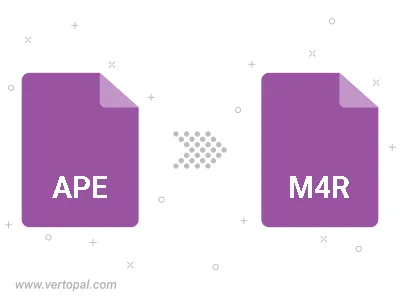
Schneiden Sie die APE-Datei zurecht und konvertieren Sie sie in M4R.
APE in M4R konvertieren und die Ausgabekanäle auf Mono (1.0) oder Stereo (2.0) einstellen.
Befolgen Sie die unten stehenden Schritte, wenn Sie Vertopal CLI auf Ihrem macOS-System installiert haben.
cd zum APE-Dateiort oder fügen Sie den Pfad zu Ihrer Eingabedatei hinzu.Befolgen Sie die unten stehenden Schritte, wenn Sie Vertopal CLI auf Ihrem Windows-System installiert haben.
cd zum APE-Dateiort oder fügen Sie den Pfad zu Ihrer Eingabedatei hinzu.Befolgen Sie die unten stehenden Schritte, wenn Sie Vertopal CLI auf Ihrem Linux-System installiert haben.
cd zum APE-Dateiort oder fügen Sie den Pfad zu Ihrer Eingabedatei hinzu.